티스토리 뷰

HowTo - Windows 10에서 Windows 11 스타일 파일 탐색기 변경 방법
Windows 11은 완전히 새로운 Windows UI를 기반으로 하는 새로운 파일 탐색기가 제공됩니다. 새로운 시각적인 요소와 새로운 명령 모음, 새로운 아이콘 등 많은 개선 사항이 있습니다. 특히 '파일 탐색기 탭' 기능이 추가 배포됨에 따라 파일 탐색기를 여러 탭으로 관리하며 사용할 수 있도록 생산성과 관리성이 향상되었습니다.
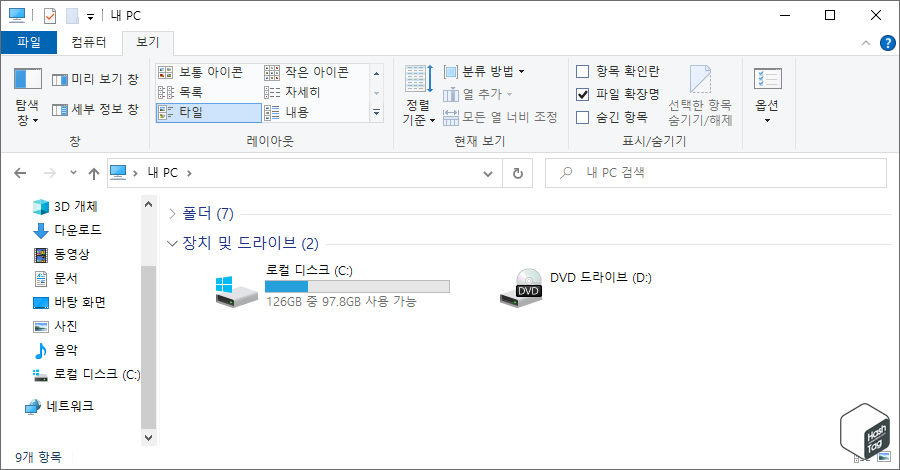
물론 Windows 11 사용자 중 일부는 기존 Windows 10 버전의 파일 탐색기 즉, 클래식 버전의 리본 유저 인터페이스로 돌아가는 분들도 많이 있습니다.
[IT/How to] - 윈도우11 Windows 10 파일 탐색기로 변경하는 방법
윈도우11 Windows 10 파일 탐색기로 변경하는 방법
HowTo - Windows 11에서 Windows 10 파일 탐색기로 변경하는 방법 Windows 11 디자인은 간결하고 아름답지만 편의성은 다소 떨어지는 부분들이 많습니다. 많은 사람들에게 파일 탐색기의 새로운 디자인은
forbes.tistory.com
그러나 반대로 Windows 10 사용자 중 일부는 Windows 11 버전으로 전환하고 싶지 않지만, Windows 11 스타일의 파일 탐색기를 경험하고 싶은 사용자도 있습니다.
Windows 10에서 Windows 11 파일 탐색기 변경 또는 동시 사용 방법
Windows 10에서 사용할 수 있는 Windows 11 스타일의 파일 탐색기는 타사 앱이며, Microsoft Store(유료) 또는 GitHub(무료)를 통해 이 앱을 다운로드할 수 있습니다.
최신 Release 파일 탐색기(Files App)는 다음 기능이 포함되어 있습니다.
- 경로로 복사 단축키 Ctrl + Shift + C 추가
- 파일을 기본 파일 관리자로 설정하는 옵션 추가
- 파일 및 폴더를 여는 클릭 횟수에 대한 개별 옵션 추가
- 라이브러리에 대한 경로별 그룹화 옵션 추가
- 썸네일을 더 빠르게 로드할 수 있도록 캐시 추가
- 사용자 지정 아이콘 선택에 대한 지원 추가
이 앱은 Windows 10에서 더 자연스러운 디자인을 제공하며 기존 파일 탐색기보다 더 고급스러워 보이며, 무엇보다 탭 기능을 사용할 수 있는 것이 장점입니다.
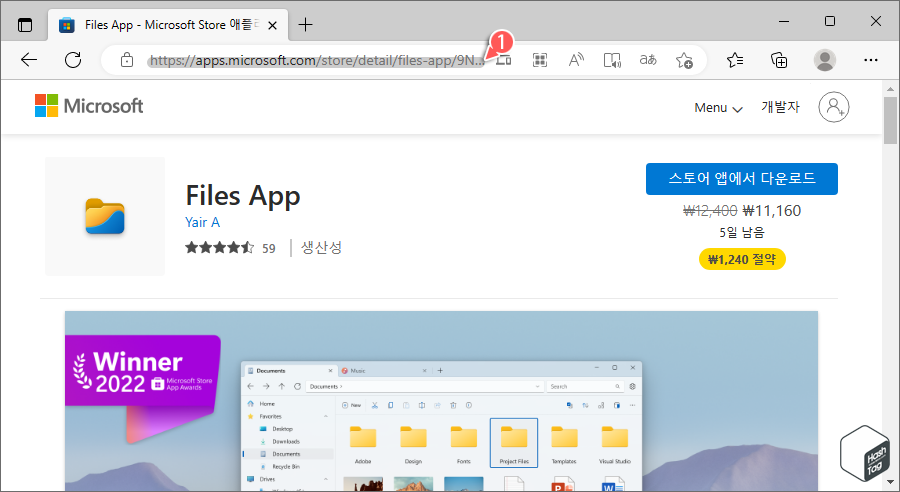
Windows 11 스타일 파일 탐색기인 'Files App'은 현재 Microsoft Store 앱을 통해 다운로드 할 수 있습니다. 다만 GitHub에서 제공되는 앱과 달리 별도의 구매 비용이 발생할 수 있습니다.
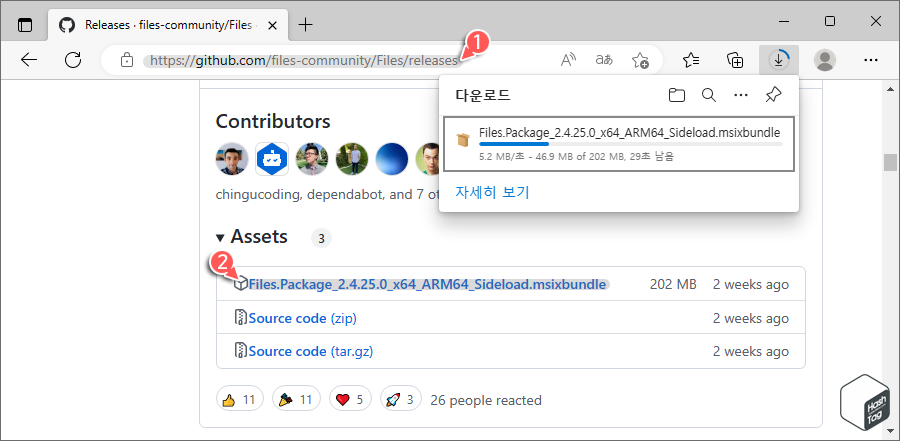
GitHub에서 'Files' 앱을 다운로드할 경우 별도의 비용은 발생하지 않습니다. 다만 Microsoft Store 유료 버전과 기능상 차이점이 있는지에 대해서는 비교해보지 못했지만, 사용 중 부족한 부분은 느낄 수 없었습니다.
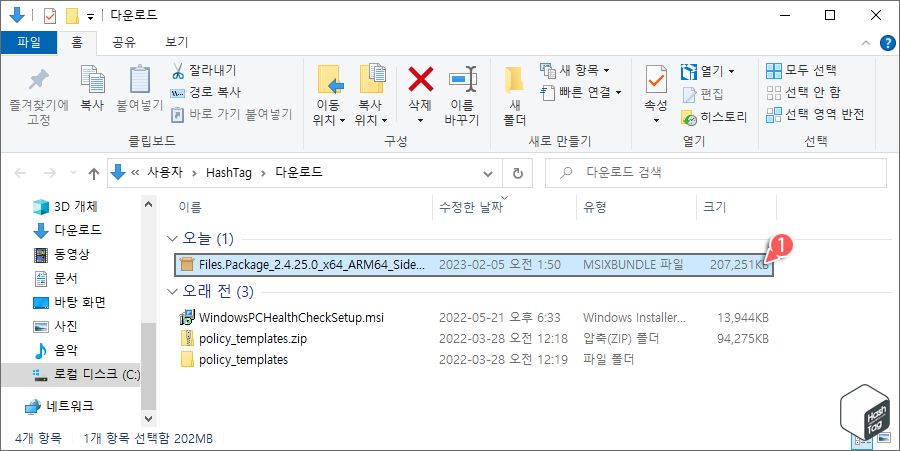
GitHub에서 다운로드한 설치 파일을 두 번 눌러 설치를 진행합니다.
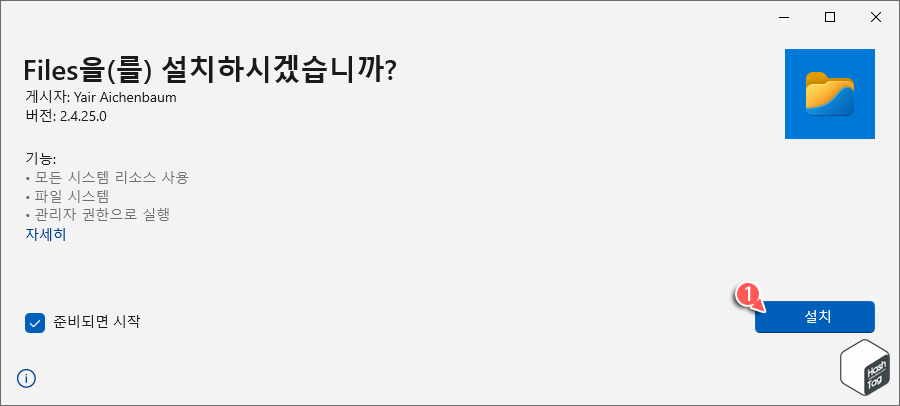
설치 마법사가 열리면 [설치] 버튼을 눌러 설치를 완료합니다.
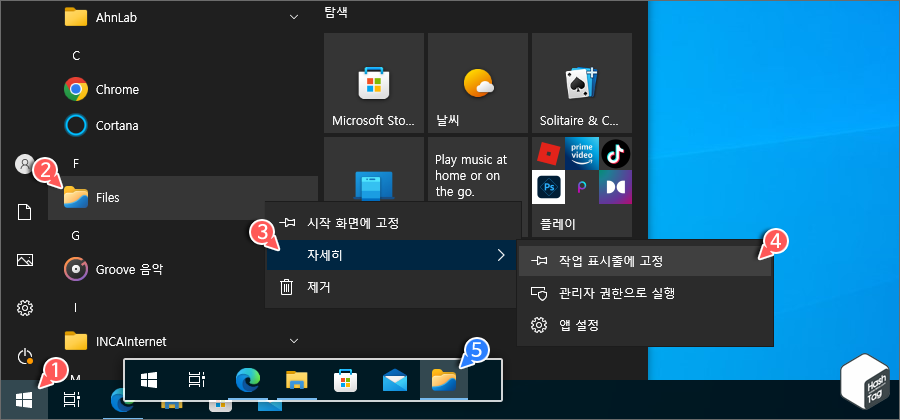
'Files' 앱 설치 후 시작 메뉴에서 앱을 마우스 오른쪽 버튼으로 클릭하고 [자세히 > 작업 표시줄에 고정] 옵션을 통해 작업 표시줄에 바로 가기 아이콘을 추가하면 보다 편리하게 사용할 수 있습니다.
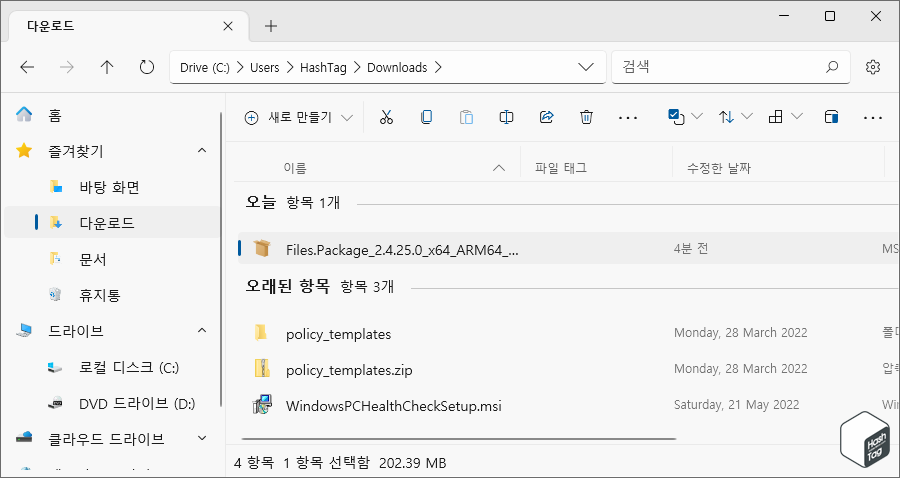
설치가 완료되면 새로운 파일 탐색기를 사용하여 탭 기능을 활용할 수 있으며, 아이콘과 리본 메뉴 등 Windows 11 파일 탐색기와 매유 유사한 것을 확인할 수 있습니다.
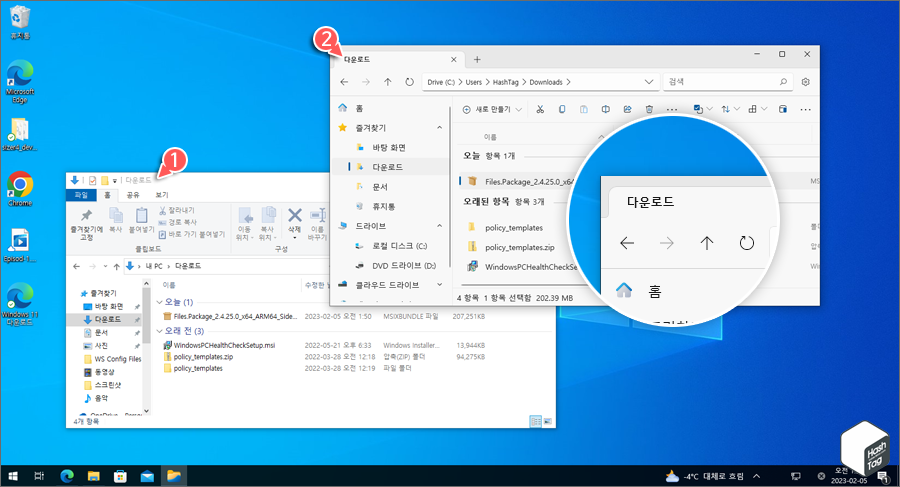
참고로 'Files' 파일 탐색기는 Windows 10 파일 탐색기와는 독립적으로 실행 됩니다. 따라서 기존 파일 탐색기와 동시 또는 병행하여 사용할 수 있습니다.
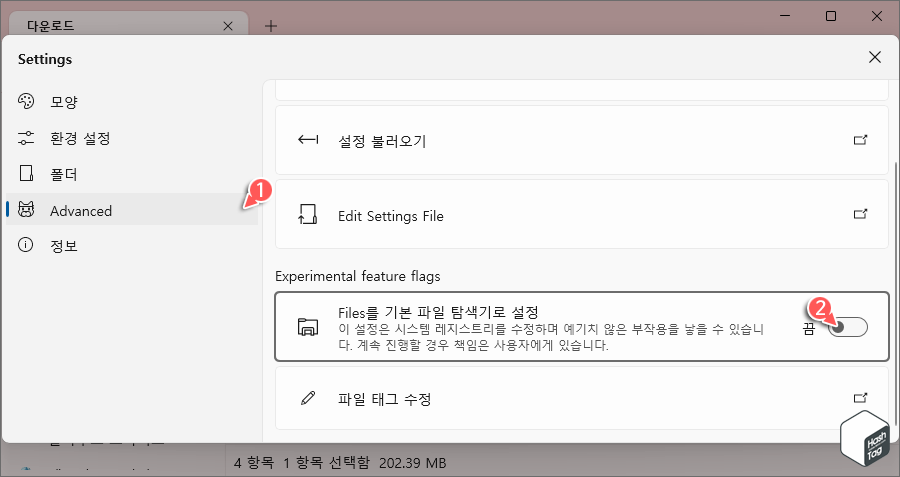
원하는 경우 'Files' 앱을 기본 파일 탐색기로 설정하면 모든 파일과 폴더에 액세스할 수 있으며 키보드 단축키 Win + E 키를 사용하여 기존 파일 탐색기가 아닌 Windows 11 스타일의 탐색기를 열 수 있습니다.
'IT > How to' 카테고리의 다른 글
| 윈도우11 Bing with ChatGPT를 앱으로 설치하는 방법 (0) | 2023.02.16 |
|---|---|
| 윈도우11 종료 버튼 바로 가기 생성 및 작업 표시줄에 추가하는 방법 (SlideToShutDown) (0) | 2023.02.15 |
| 윈도우11 '알 수 없는 계정' 삭제 방법 (S-1-5-21···) (9) | 2023.02.14 |
| 윈도우11 회사 또는 학교 이메일 계정을 제거하는 방법 (0) | 2023.02.13 |
| 윈도우11 장치 관리자에서 '알 수 없는 장치' 드라이버 다운로드 방법 (0) | 2023.02.07 |
| 윈도우11 '이 windowsdefender 링크를 열려면 새 앱이 필요합니다.' 문제 해결 방법 (11) | 2023.02.06 |
| 윈도우11 '이 PIN은 조직의 리소스에 대해 작동하지 않습니다.' 문제 해결 방법 (1) | 2023.02.03 |
| 윈도우11 로그인할 때 A1B2C3 입력 메시지가 계속 표시되는 문제 해결 (4) | 2023.02.02 |
